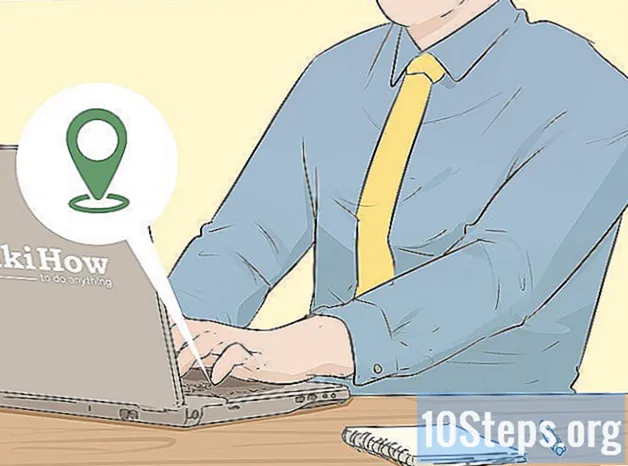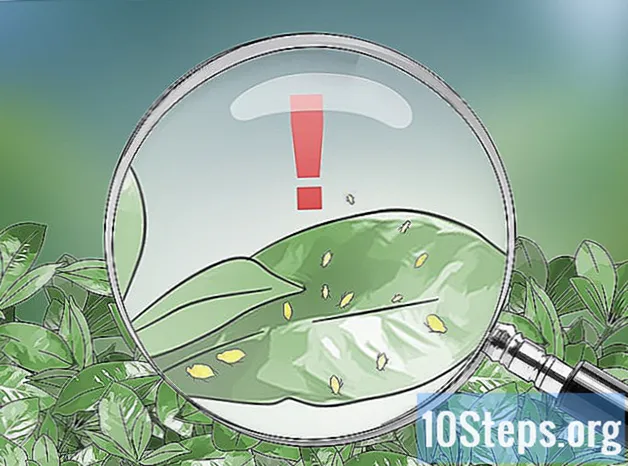লেখক:
Alice Brown
সৃষ্টির তারিখ:
23 মে 2021
আপডেটের তারিখ:
13 মে 2024

কন্টেন্ট
এই নিবন্ধটি আপনাকে ওয়াই-ফাই নেটওয়ার্ক ব্যবহার করে একটি উইন্ডোজ বা ম্যাক কম্পিউটারের সাথে ওয়্যারলেস প্রিন্টারটি সংযুক্ত করতে শেখাবে।
পদক্ষেপ
পদ্ধতি 1 এর 1: উইন্ডোজ এ
যদি এটি ইতিমধ্যে চালু না থাকে।
টাস্কবারের ডানদিকে।
- প্রিন্টারটি সংযুক্ত থাকা নেটওয়ার্কের নামে ক্লিক করুন।
- ক্লিক করুন সংযোগ করা.
- নেটওয়ার্ক পাসওয়ার্ড লিখুন এবং ক্লিক করুন অগ্রিম যদি অনুরোধ করে.

. এটি করতে, স্ক্রিনের নীচে বাম কোণে অবস্থিত উইন্ডোজ লোগোতে ক্লিক করুন।
"স্টার্ট" উইন্ডোর নীচের বাম কোণে।
যদি এটি ইতিমধ্যে চালু না থাকে।

পর্দার উপরের ডানদিকে।- প্রিন্টারটি সংযুক্ত থাকা নেটওয়ার্কের নামে ক্লিক করুন।
- জিজ্ঞাসা করা হলে পাসওয়ার্ড লিখুন।
- ক্লিক করুন ভিতরে আস.
. এটি করতে, পর্দার উপরের বাম কোণে অ্যাপল লোগোতে ক্লিক করুন। তারপরে, একটি ড্রপ-ডাউন মেনু প্রদর্শিত হবে।
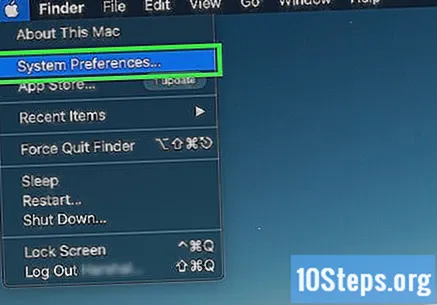
বাটনে ক্লিক করুন সিস্টেমের পছন্দগুলি ... ড্রপ-ডাউন মেনুতে। তারপরে, "সিস্টেম পছন্দসমূহ" উইন্ডোটি খুলবে।
ক্লিক করুন প্রিন্টার এবং স্ক্যানার "সিস্টেম পছন্দসমূহ" উইন্ডোর ডানদিকে।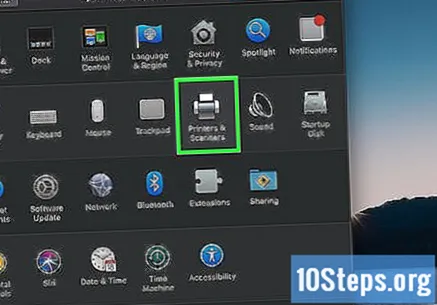
ক্লিক করুন + বাম পাশের বারের নীচে। এটি করা সমস্ত উপলব্ধ প্রিন্টারের একটি তালিকা খুলবে।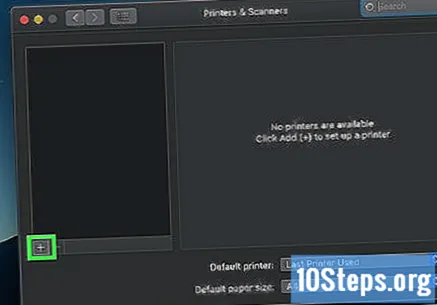
এতে ক্লিক করে প্রিন্টারের নামটি নির্বাচন করুন।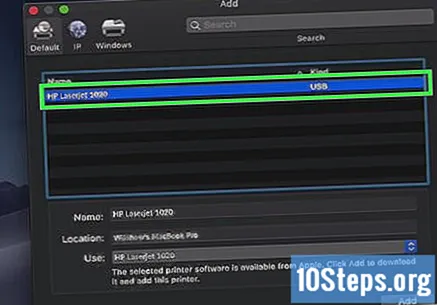
- প্রিন্টারের নামটি সাধারণত ব্র্যান্ড এবং মডেল নম্বরটির সংমিশ্রণ হয়।
ক্লিক করুন যোগ করতে তালিকার শেষে। তারপরে এটি ম্যাকের সাথে সংযুক্ত হবে।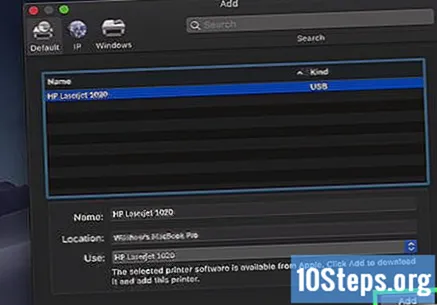
পর্দায় নির্দেশাবলী অনুসরণ করুন। প্রিন্টারের উপর নির্ভর করে আপনাকে আপনার ড্রাইভার ইনস্টল বা পরীক্ষা করতে হবে। এই ক্ষেত্রে, স্ক্রিনের সতর্কতাগুলি উপস্থিত হওয়ার সাথে সাথে ক্লিক করুন।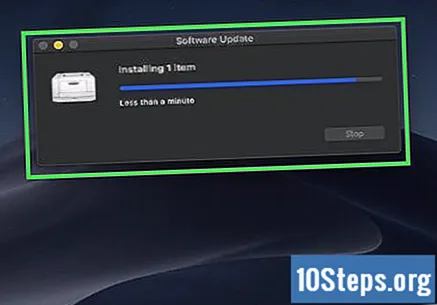
পরামর্শ
- আপনি যদি সরাসরি কম্পিউটারে এটি সংযোগ করতে চান তবে বেশিরভাগ ওয়্যারলেস প্রিন্টারে একটি ইউএসবি কেবল থাকে।
- কিছু ক্ষেত্রে, আপনার ড্রাইভারটি ব্যবহারের আগে আপনার কম্পিউটার ইনস্টল করতে একটি ইউএসবি কেবলের মাধ্যমে আপনার কম্পিউটারটি প্রিন্টারের সাথে সংযোগের প্রয়োজন হতে পারে। এই পদক্ষেপটি কেবলমাত্র প্রবীণ মুদ্রকগুলিতেই প্রয়োজনীয় এবং তারপরেও এই সংযোগটি কেবল প্রথমবারেই প্রয়োজনীয় হতে পারে।
সতর্কতা
- আপনি যদি আপনার কম্পিউটারের অপারেটিং সিস্টেমটি আপগ্রেড করেন তবে কিছু পুরানো প্রিন্টার মডেল এটিতে কাজ নাও করতে পারে।